win10还原win7没有回退选项怎么办|win10还原win7没有回退选项的解决方法
电脑升级win10系统后,全新操作界面和方式使用起来很是不习惯,发现还没有win7用着舒服,想要恢复到win7系统,但是没有回退选项,怎么办?接下来小编为大家带来的win10还原win7没有回退选项的解决办法。
具体方法如下:
首先打开系统设置中的更新和安全选项。
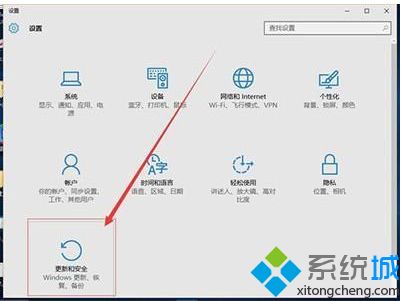
然后点击左侧菜单中的恢复选项。
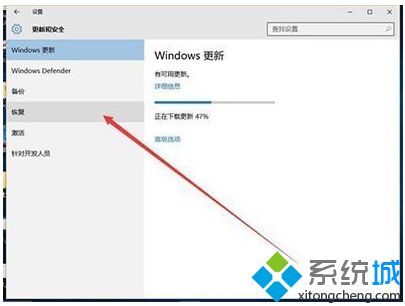
在右侧就显示回退到win7的按钮了,点击开始按钮。
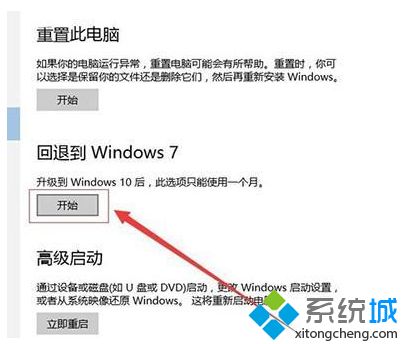
然后会让你选择回退到win7的原因,这里随便选就好了,然后点击下一步。
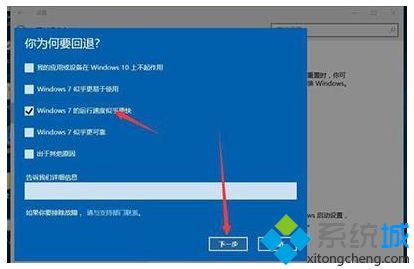

再接下来提示你登陆密码的问题,如果你升级win10之前设置了密码,那么回退到win7还会是原来的密码。点击下一步,然后会提示感谢你,再然后确定回退到win7。

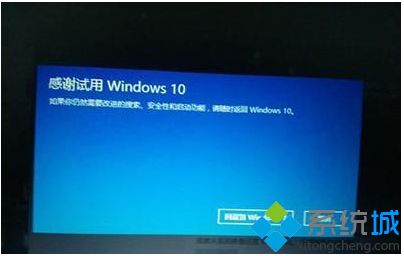
然后系统就会重启,然后配置更新,直到100%后又重启。


最后又恢复到熟悉的win7系统了,但是又需要重新激活。

简单几个操作步骤之后,其实解决win10还原win7没有回退选项的问题,希望对大家有所帮助。
我告诉你msdn版权声明:以上内容作者已申请原创保护,未经允许不得转载,侵权必究!授权事宜、对本内容有异议或投诉,敬请联系网站管理员,我们将尽快回复您,谢谢合作!










